Word文档中间有一大段空白删不掉WPS-问题诊断与解决方法大全
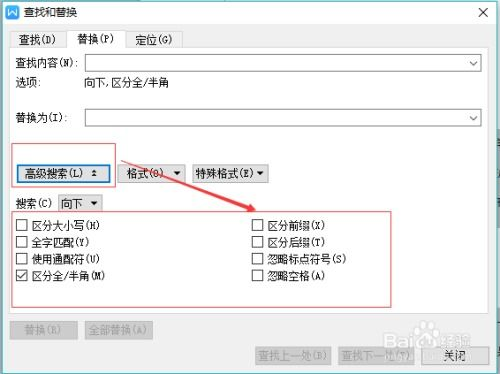
一、空白段落问题的常见表现形式
当您在WPS或Word文档中发现无法删除的空白时,通常表现为以下几种情况:页面中间突然出现大段空白区域,无论按多少次删除键都无法消除;文档中存在大量空白页,但实际内容已经结束;段落间距异常增大,导致页面布局混乱。这些问题的根源可能来自隐藏的分页符、分节符设置错误,或是段落格式的异常调整。值得注意的是,在WPS和Word中,这种问题经常出现在从其他格式转换而来的文档中,特别是PDF转Word或网页内容复制粘贴时。
二、检查隐藏格式标记的重要性
要解决WPS文档中的空白问题,需要显示所有格式标记。在Word中可以通过"开始"选项卡中的"显示/隐藏编辑标记"按钮(¶)来实现,WPS中也有类似功能。这些标记会揭示文档中隐藏的分页符、分节符、换行符等元素。您可能会发现空白区域实际上是由多个连续的分页符或分节符造成的。为什么这些标记如此重要?因为它们虽然不可见,却会占据文档空间并影响排版。通过删除这些多余的格式标记,往往就能解决大部分空白问题。
三、分节符与分页符的识别与处理
分节符和分页符是造成WPS文档空白问题的常见元凶。分节符用于将文档分成不同部分,每部分可以设置不同的页眉页脚、页边距等格式。当文档中存在多余的分节符时,就会产生无法通过常规删除消除的空白。要删除这些符号,需要将光标定位在分节符前,按Delete键。如果分节符难以选中,可以切换到"草稿"视图模式,这样所有分节符都会清晰显示。记住,删除分节符可能会影响文档的格式设置,建议先备份文档再进行操作。
四、段落格式设置的调整技巧
有时WPS文档中的空白并非由特殊符号引起,而是段落格式设置不当造成的。选中问题段落,右键选择"段落"选项,检查"间距"设置中的段前段后值是否过大。"行距"设置为"固定值"也可能导致文字显示不全,看起来像空白。将行距改为"单倍行距"或"多倍行距"通常可以解决这个问题。文档网格设置不当也会造成类似问题,在"页面布局"选项卡中检查"文档网格"设置,确保没有启用不合理的网格对齐方式。
五、表格与文本框导致的空白问题
在WPS和Word文档中,表格和文本框也是造成空白区域的常见原因。特别是当表格跨页时,可能会在页面底部留下大段空白。解决方法是调整表格属性,取消"允许跨页断行"选项。文本框如果设置了固定高度且内容不足,也会显示为空白区域。检查所有浮动对象的布局选项,将文字环绕方式改为"嵌入型"可以减少排版问题。对于复杂的文档,建议使用"选择窗格"功能查看所有对象,确保没有隐藏的空白文本框或图片占位符。
六、终极解决方案:清除所有格式重新排版
当上述方法都无法解决WPS文档中的空白问题时,的解决方案是全选文档内容(Ctrl+A),使用"清除所有格式"功能。在Word中这个选项位于"开始"选项卡的字体组,WPS中也有类似功能。这将移除所有段落格式、字体设置和隐藏标记,让文档恢复到最原始状态。当然,这样做会丢失所有精心设置的格式,因此建议先备份文档。清除格式后,您可以重新应用必要的样式和格式设置,从根本上解决顽固的空白问题。
处理WPS或Word文档中的空白问题需要耐心和系统的方法。从检查隐藏标记开始,逐步排查分节符、段落格式、表格对象等各种可能原因,大多数空白问题都能得到解决。记住定期保存工作进度,复杂的文档建议分节处理。掌握这些技巧后,您将能够轻松应对各种文档排版挑战,创建整洁专业的文件。








